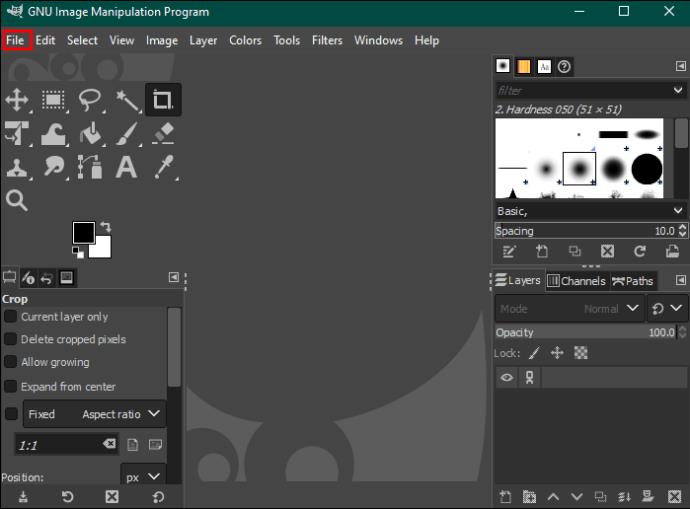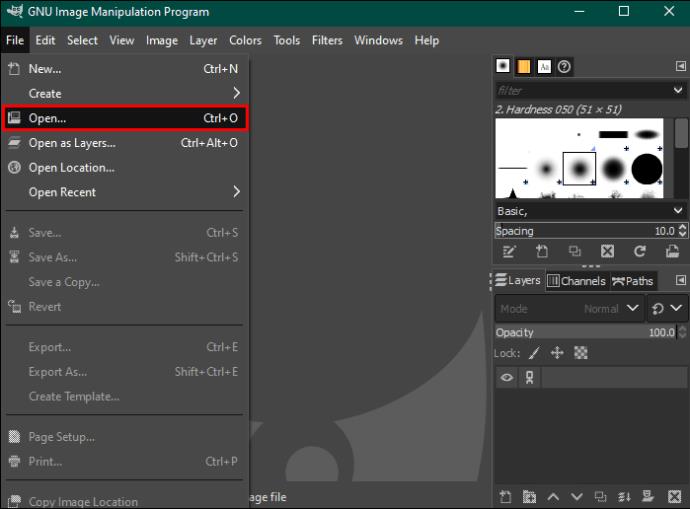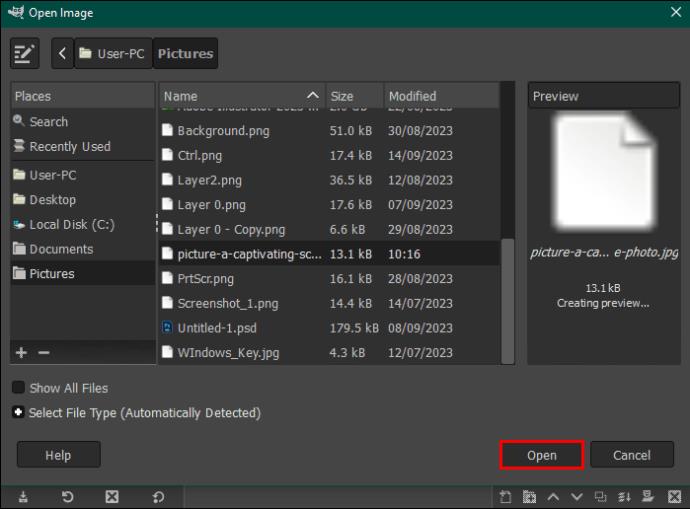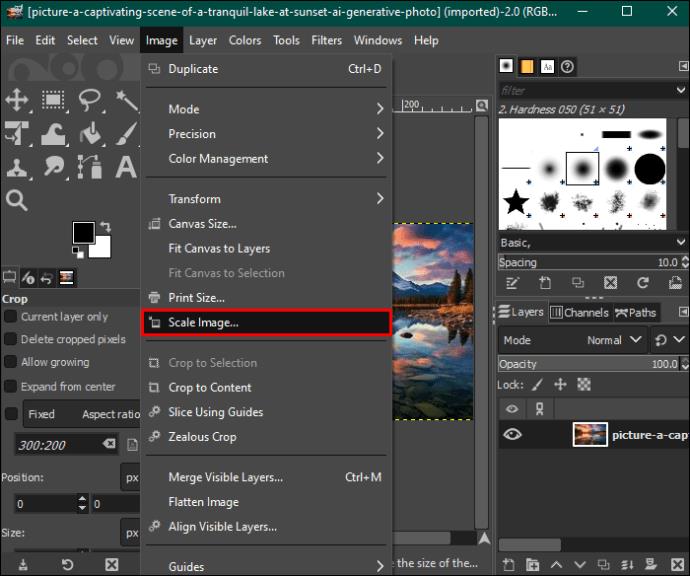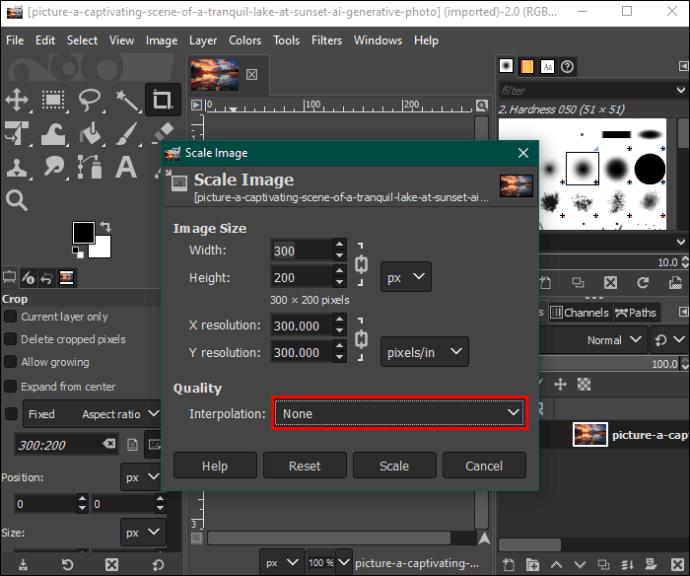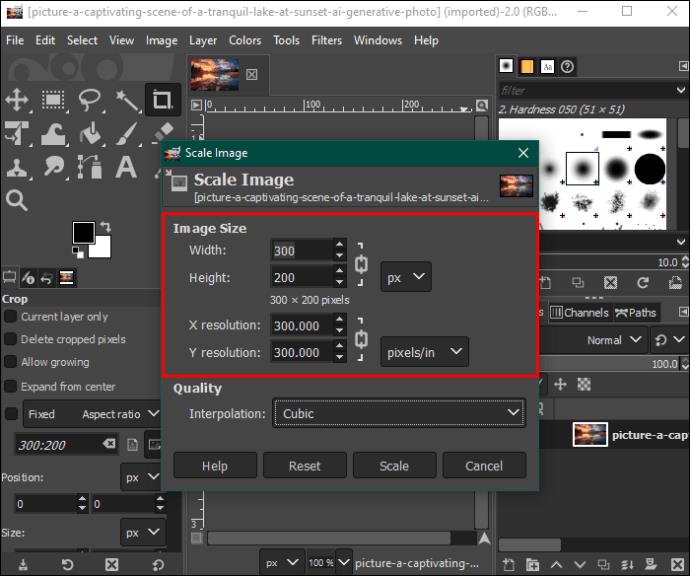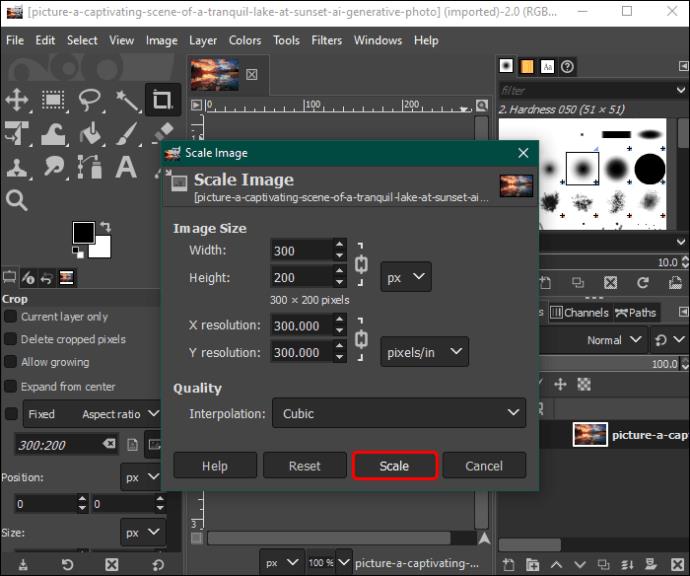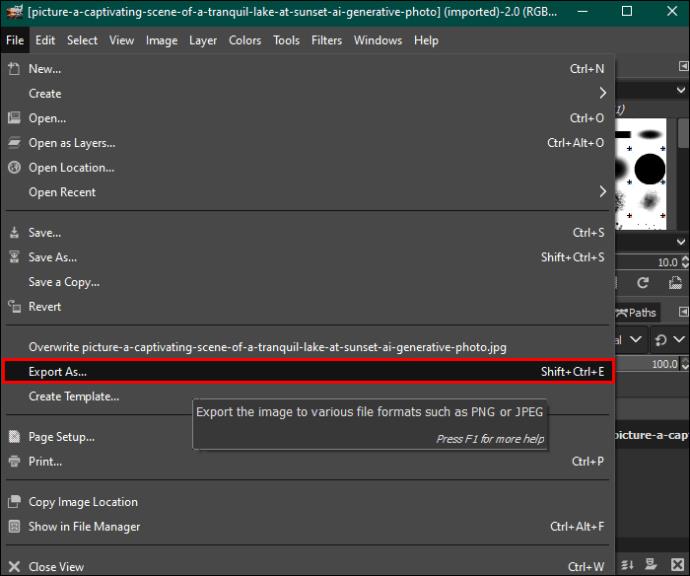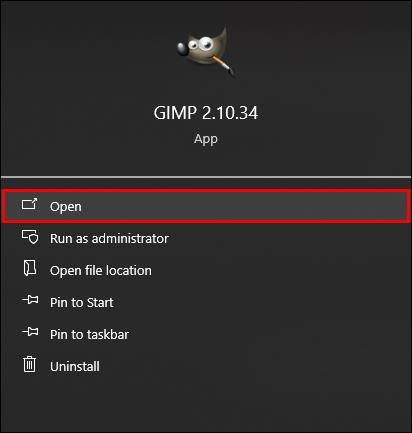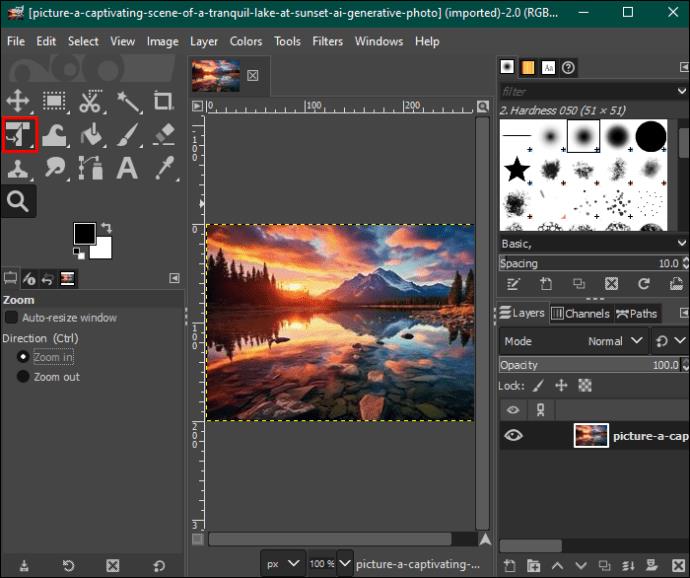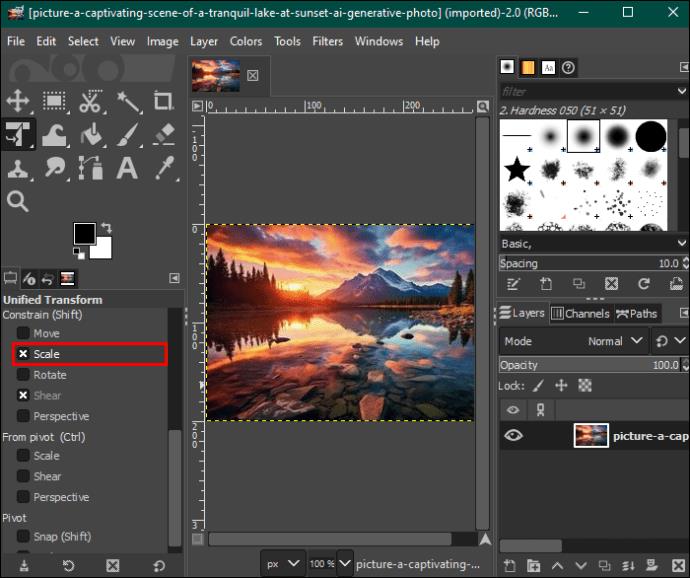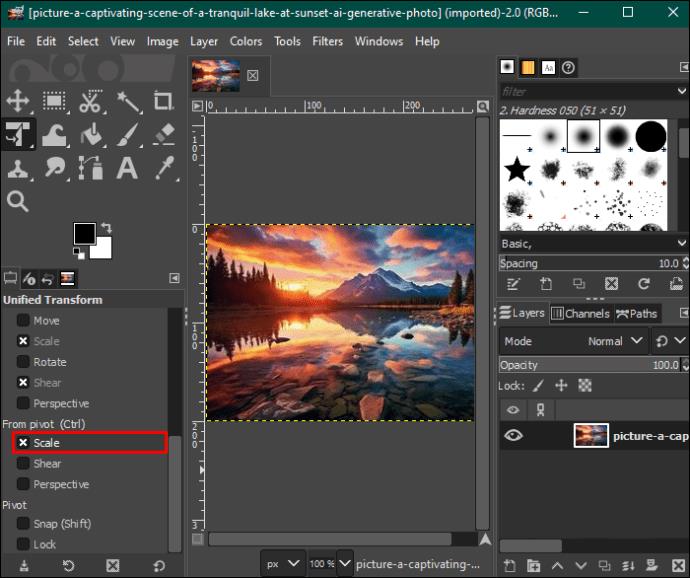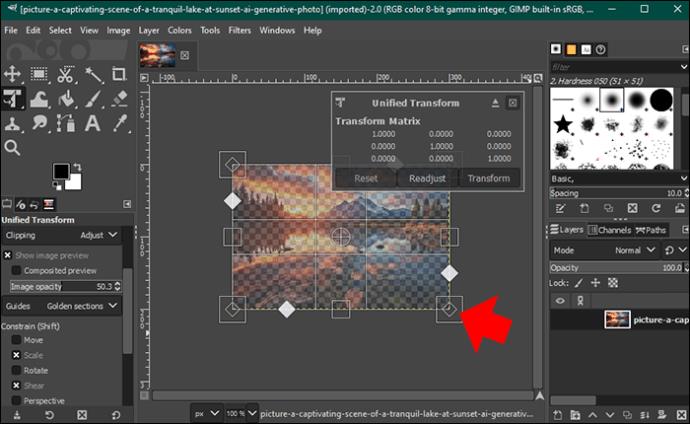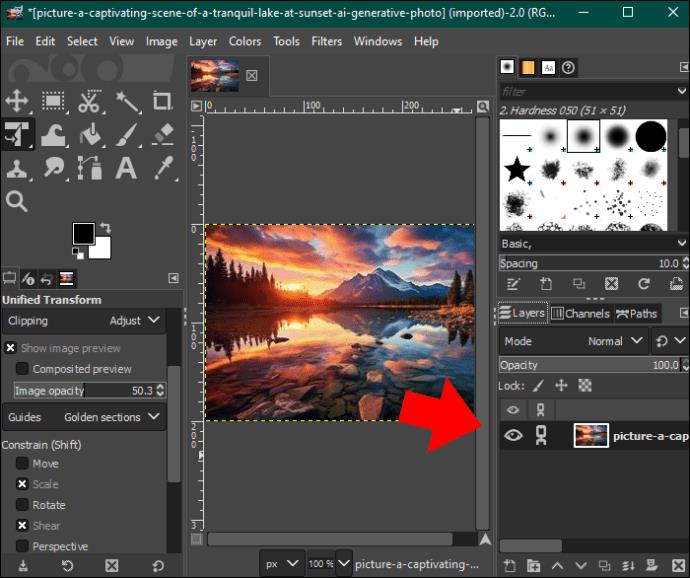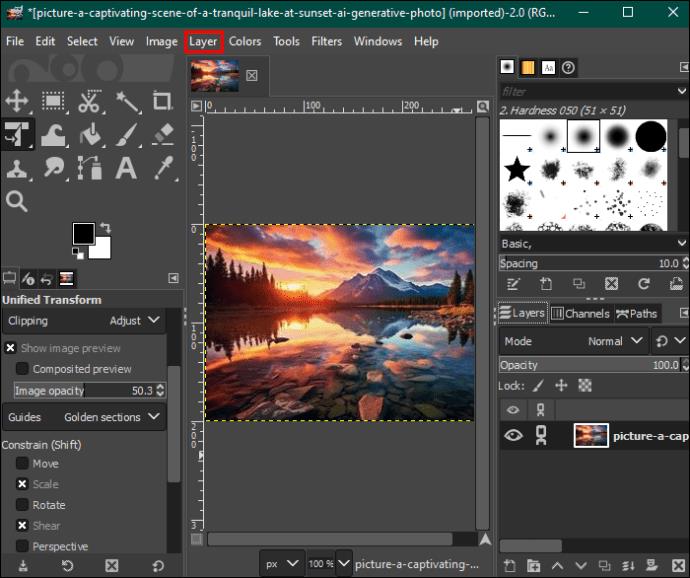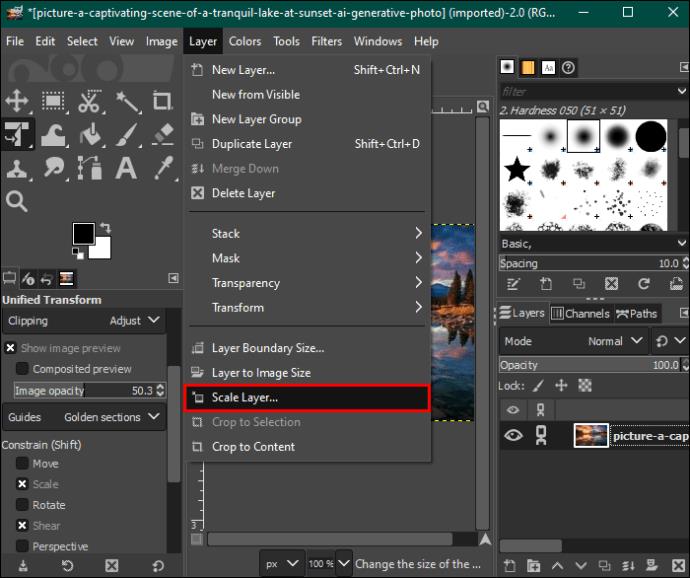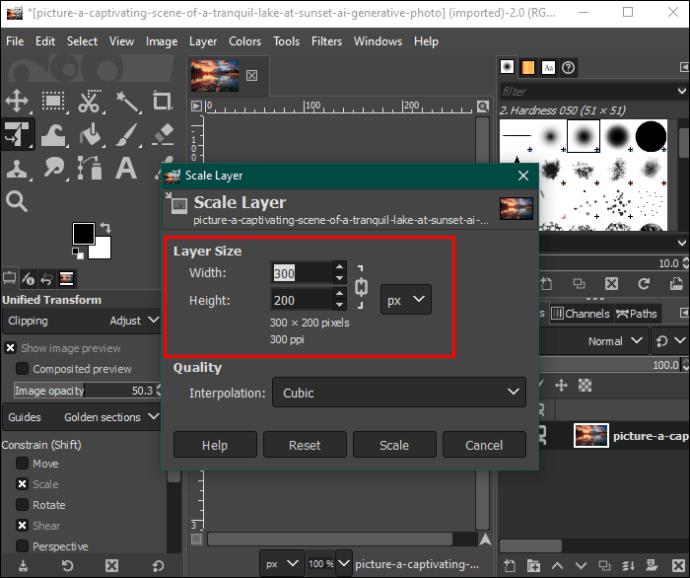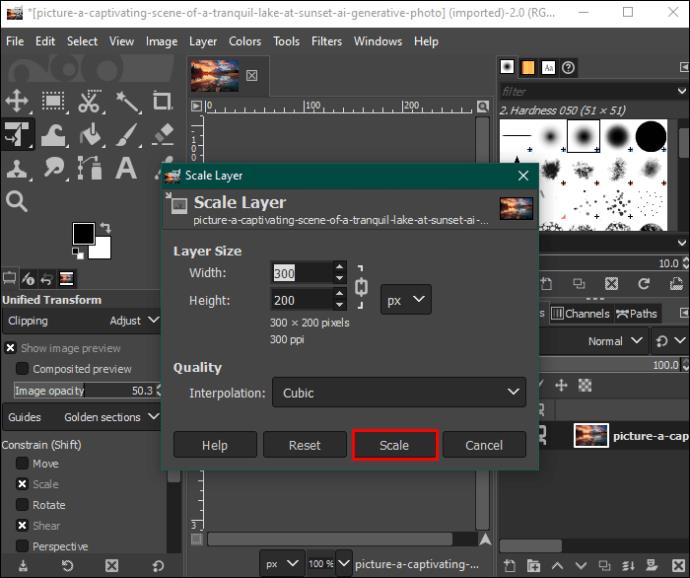GIMP (GNU Image Manipulating Program) je med najboljšimi odprtokodnimi orodji za urejanje za prilagajanje dimenzij slike in velikosti datoteke brez ogrožanja kakovosti. Čeprav se spreminjanje velikosti slike sliši kot lahka naloga, boste morda potrebovali navodila, ko to počnete v GIMP. V nasprotnem primeru boste popačili lastnosti in vizualno privlačnost slike.

Če niste seznanjeni s spreminjanjem velikosti slik v GIMP, bo ta članek razložil postopek.
Spreminjanje velikosti slike v GIMP
Za izboljšanje vizualnega pripovedovanja vsaka digitalna platforma priporoča dimenzije slike in razmerje stranic, ki naj se jih uporabniki držijo. Posledično večina ljudi na koncu obreže slike, kar vodi do nepoenotenih in neprofesionalnih fotografij. Na srečo lahko z GIMP dostopate do funkcij za spreminjanje svoje slike v poljubno velikost, pri čemer ohranite ločljivost in razmerje stranic.
Spreminjanje velikosti slike v GIMP s funkcijo skaliranja slike
Sledite korakom:
- Pojdite na začetni zaslon svoje naprave in zaženite aplikacijo GIMP. Ko se odpre, v menijski vrstici na vrhu izberite možnost »Datoteka«.
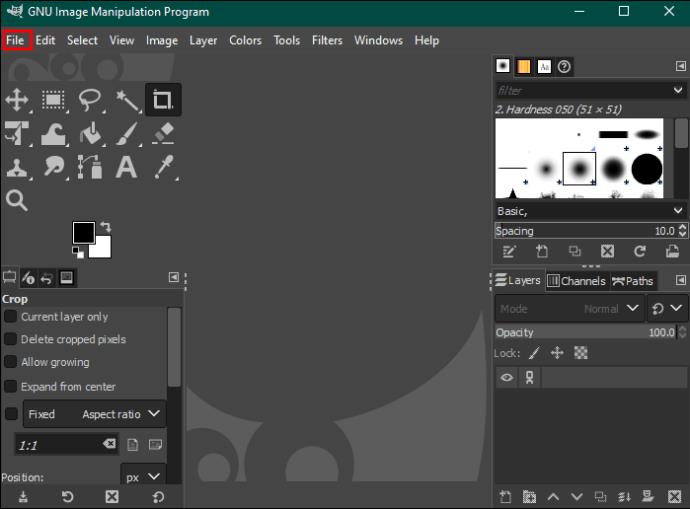
- Tapnite možnost »Odpri« v spustnem meniju, da izberete sliko, ki jo želite urediti v svoji napravi.
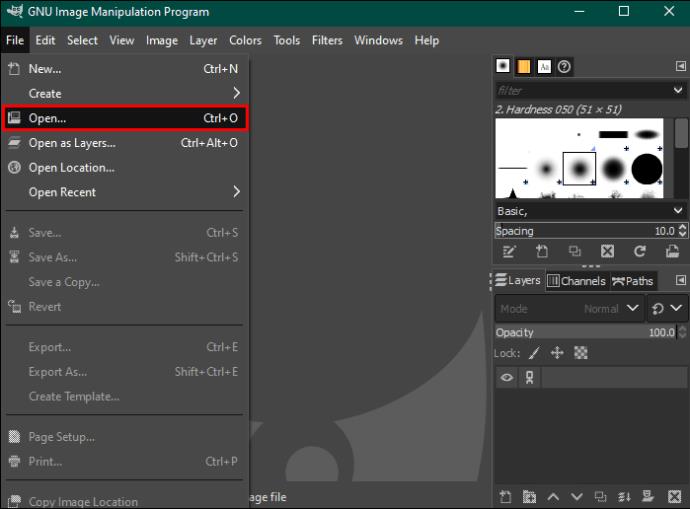
- Ko izberete sliko, pritisnite možnost »Odpri« v spodnjem desnem kotu in vaša slika bo dodana na nadzorno ploščo za urejanje. Pomaknite se do menijske vrstice na vrhu in tapnite možnost »Slika«.
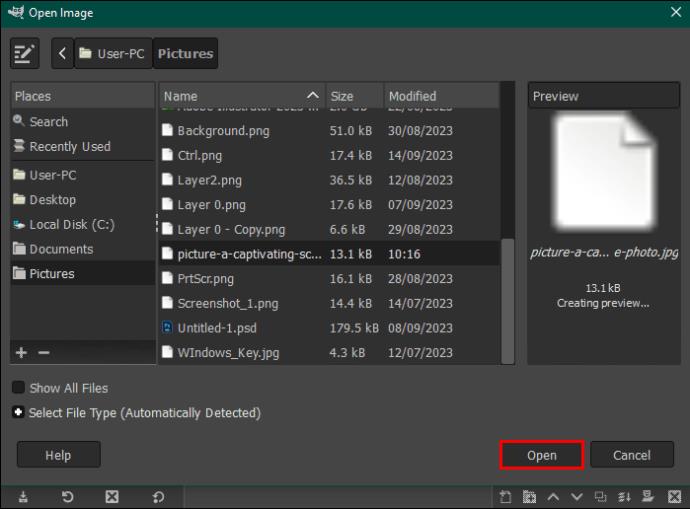
- V spustnem meniju izberite »Prilagodi sliko«, da odprete pogovorno okno za pomanjšanje slike.
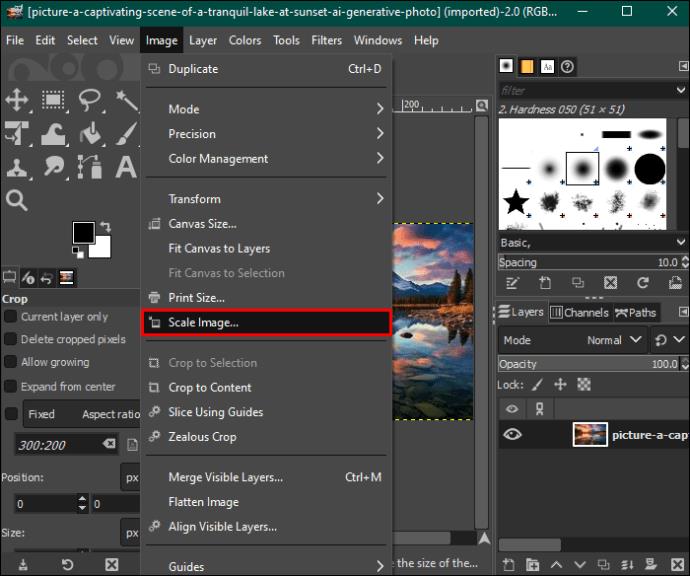
- Preden spremenite dimenzije slike, se premaknite na razdelek »Interpolacija« in v spustnem meniju izberite »Kubična« ali »Sinc (lanczos3)«. To bo pomagalo ohraniti kakovost slike, ko spremenite velikost.
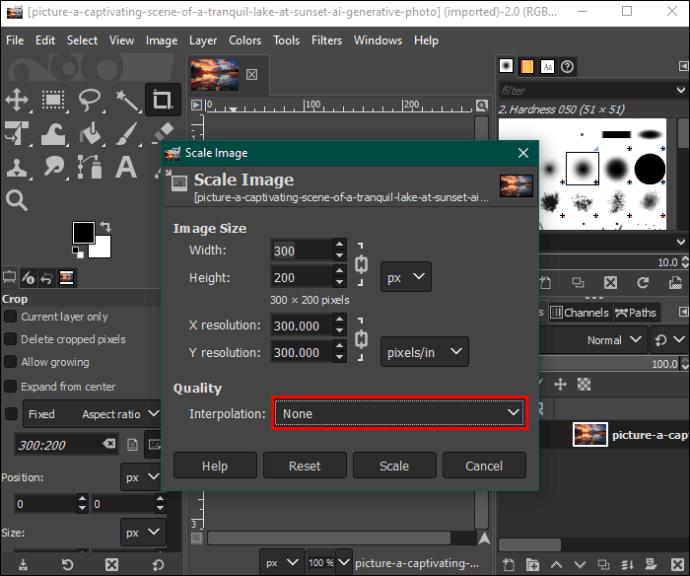
- Pojdite v razdelek »Velikost slike« in vnesite vrednost širine slike v ustrezno polje. Druga možnost je, da izberete polje »Širina«, tapnete spustno puščico poleg njega na desni in izberete želeno velikost.
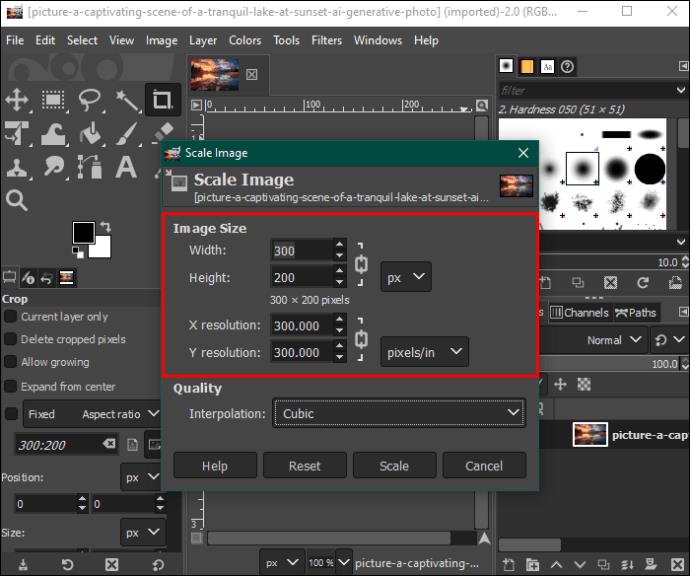
- Če je ikona verige poleg polj z dimenzijami zaklenjena, se višinske mere samodejno spremenijo v razmerje velikosti s širino. To se zgodi zaradi ohranjanja ločljivosti slike. Če želite vnesti svojo višino, tapnite verigo, da preprečite, da bi GIMP samodejno posodabljal velikost.
- Če želite spremeniti enote dimenzij iz slikovnih pik, tapnite spustni meni poleg »Px« in izberite želeno enoto.
- Pod razdelkom za velikost slike je razdelek z ločljivostjo X in Y, ki je namenjen tiskanju. Če nameravate natisniti svojo sliko, prilagodite obe vrednosti na 300 slikovnih pik, kar je tipična ločljivost tiskanja.
- Ko končate, tapnite »Scale« na dnu pogovornega okna in vaša slika bo pripravljena.
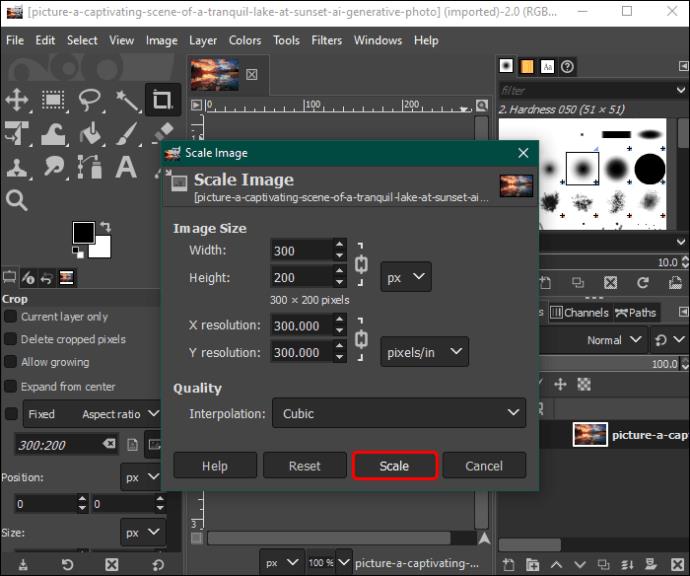
- Tapnite možnost »Datoteka« v menijski vrstici na vrhu in izberite »Izvozi kot«. Izberite »JPEG image« in nastavite kakovost slike na 100.
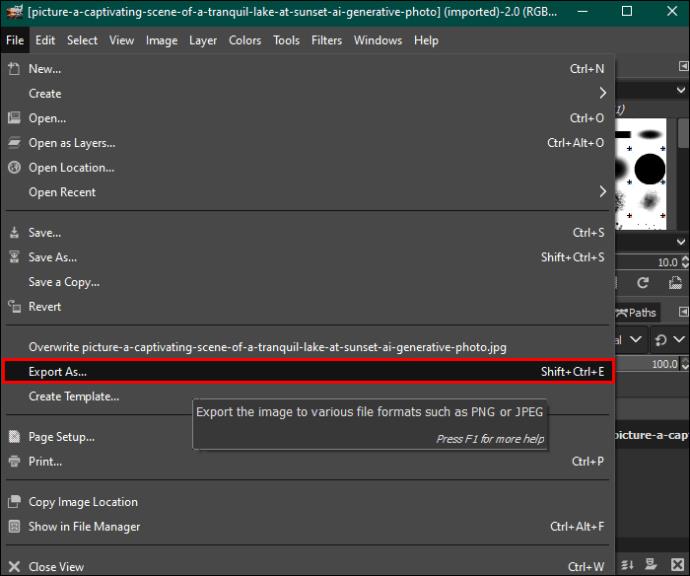
- Kliknite gumb »Izvozi«, da shranite sliko v računalnik.

Spreminjanje velikosti slike v GIMP z uporabo orodja Scale
Namesto vnosa dimenzij slike ta metoda vključuje nalaganje vaše slike in vlečenje merila navzven ali navznoter, da dosežete želeno velikost. Tukaj je tisto, kar morate storiti:
- Zaženite aplikacijo GIMP in naložite sliko na nadzorno ploščo za urejanje, kot je razloženo v zgornji metodi.
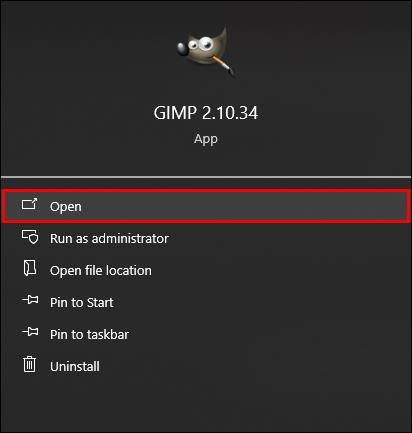
- Ko je vaša slika pripravljena, se pomaknite na »Paleto orodij« v zgornjem levem kotu in izberite »Orodje za poenoteno transformacijo«. To je šesta možnost v prvi vrsti. To bo dodalo lestvico s kvadratnimi okvirji okoli vaše slike.
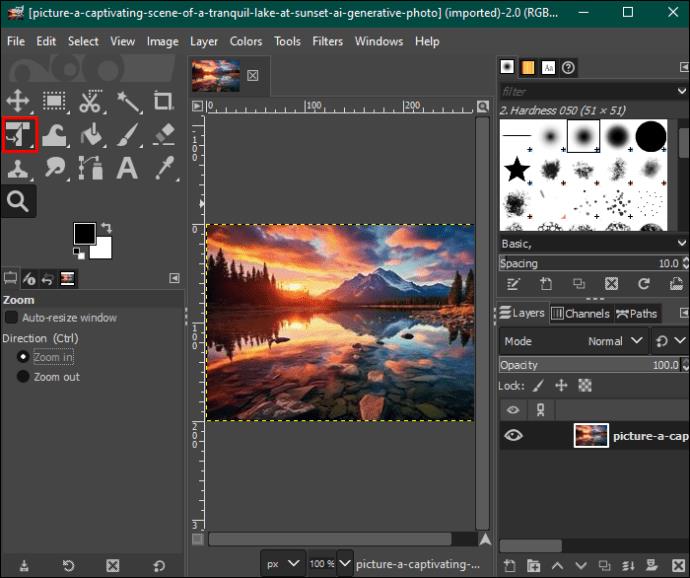
- Premaknite se v razdelek »Omeji (premik)« in označite možnost »Skala«.
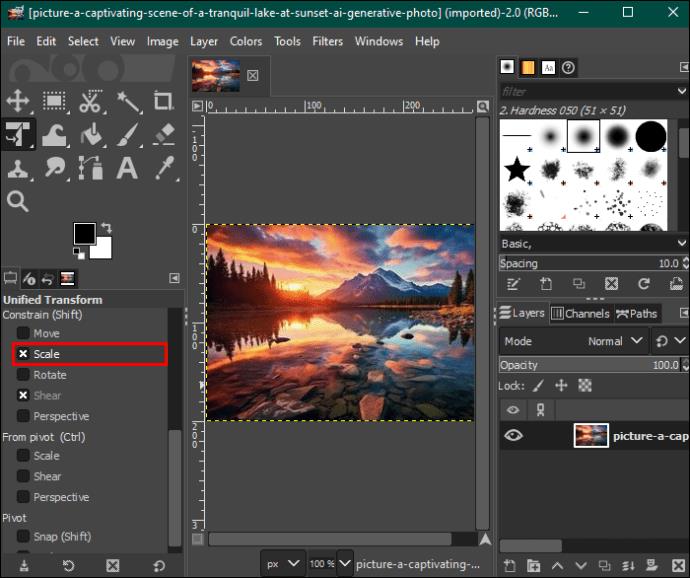
- Pomaknite se do možnosti »Iz vrtišča« in preverite tudi možnost »Skala«.
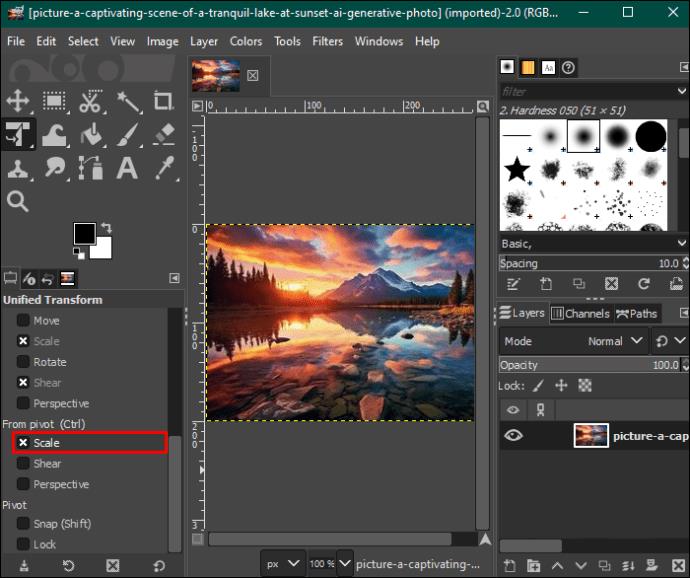
- Pojdite na kvadratna polja ob straneh vaše slike in jih z miško ali sledilno ploščico povlecite navzven proti robom okna, da povečate sliko. Nasprotno pa jih povlecite navznoter, da zmanjšate velikost slike. Velikost slike lahko spremljate tako, da v spodnjem levem kotu okna preverite odstotek slikovnih pik.
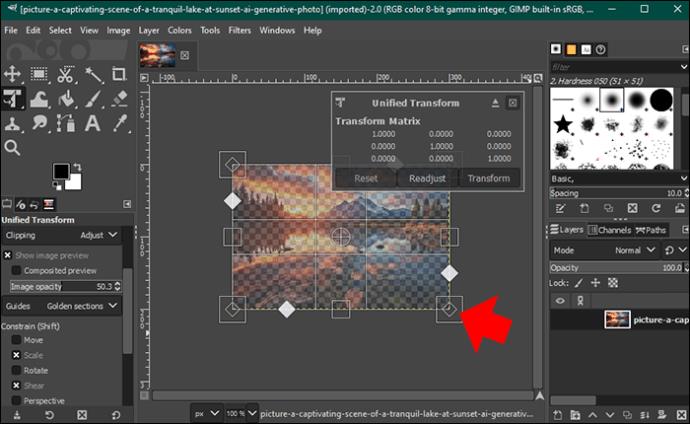
- Ko je vaša slika pripravljena, tapnite možnost »Datoteka« v menijski vrstici na vrhu in izberite možnost »Izvozi kot«. Izberite »JPEG« in nastavite kakovost slike na 100.
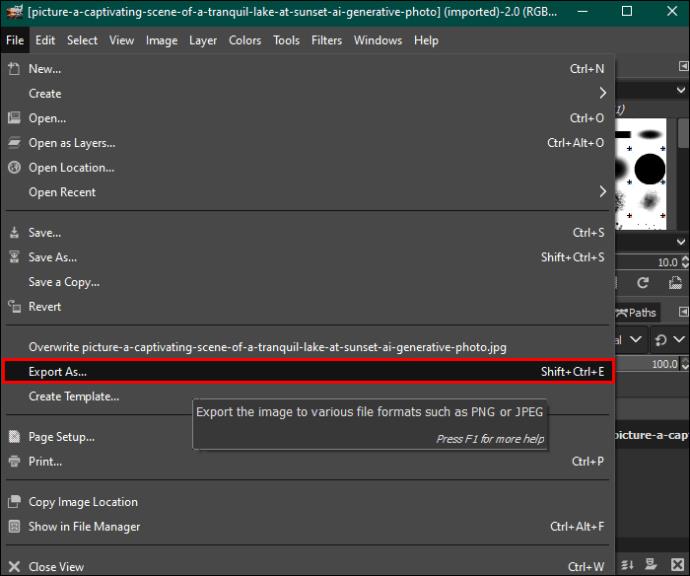
- Tapnite gumb »Izvozi«, da shranite sliko spremenjene velikosti v svojo napravo.

Upoštevajte, da ko povlečete polja za spreminjanje velikosti, se spremembe privzeto zgodijo istočasno in sorazmerno v širini in višini, da se ohrani razmerje stranic slike. Če želite spremeniti samo širino ali višino, pritisnite »Shift«, ko vlečete polja lestvice.
Spreminjanje velikosti slike s plastmi v GIMP
Če ima vaša slika plasti, kot je druga slika, besedilo, predmeti ali oblike, je spreminjanje velikosti vsakega elementa posebej ključnega pomena za ustvarjanje estetsko prijetne celotne kompozicije. Prav tako vam pomaga poudariti in zmanjšati poudarke podrobnosti slike.
Tako spremenite velikost slojev slike v GIMP:
- Odprite večplastno sliko na nadzorni plošči za urejanje GIMP.
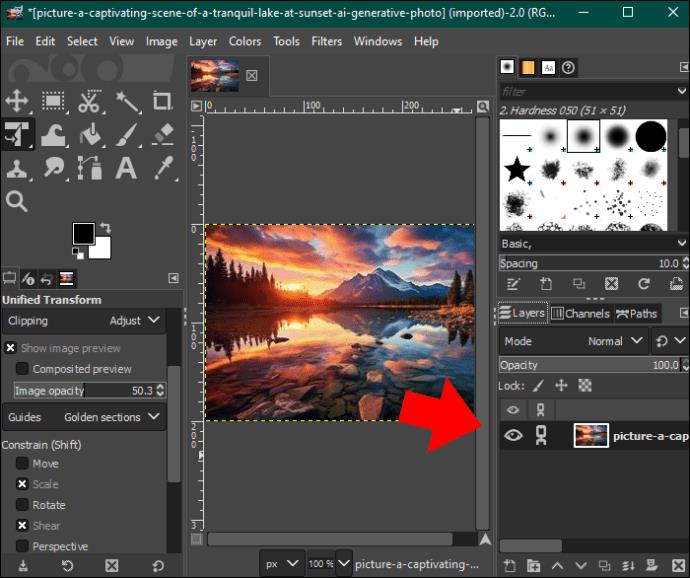
- Tapnite plast, ki jo želite urediti, in tapnite možnost »Sloj« v menijski vrstici na vrhu.
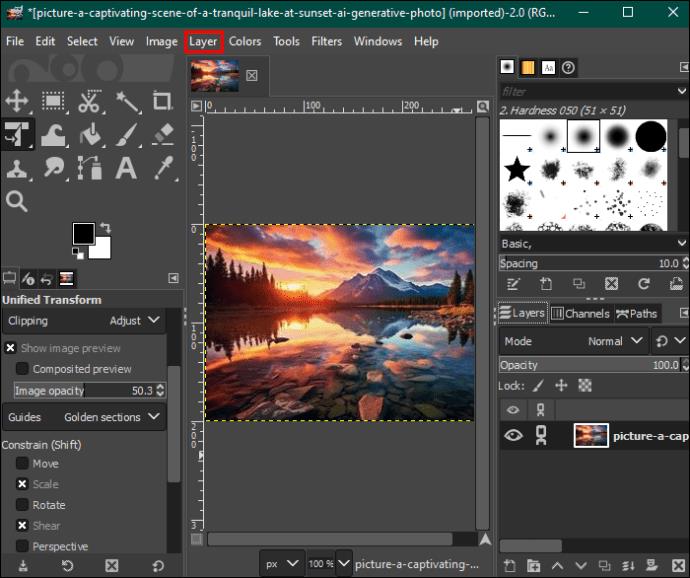
- V spustnem meniju izberite »Prilagodi plast«.
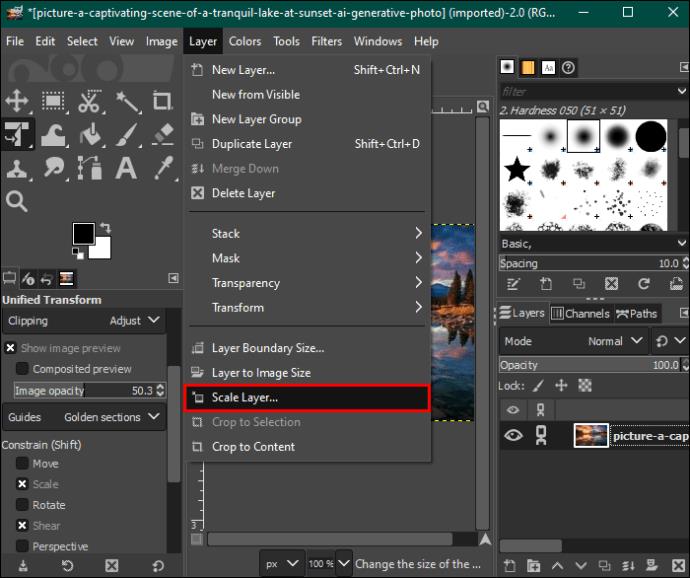
- Pojdite na razdelek »Velikost plasti«, vnesite dimenzijo širine plasti in pritisnite »Enter«. Če je ikona verige na desni zaklenjena, se bo dimenzija dolžine samodejno spremenila, ko prilagodite širino.
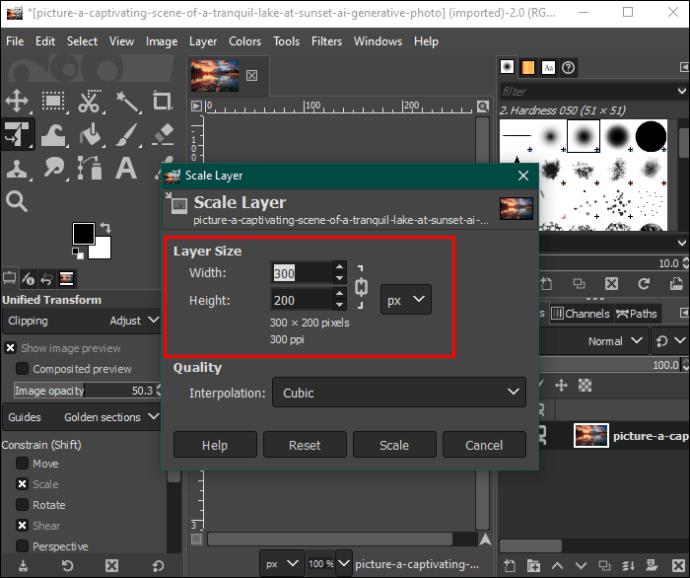
- Tapnite »Scale« in velikost plasti se bo samodejno spremenila. Ponovite postopek za druge plasti.
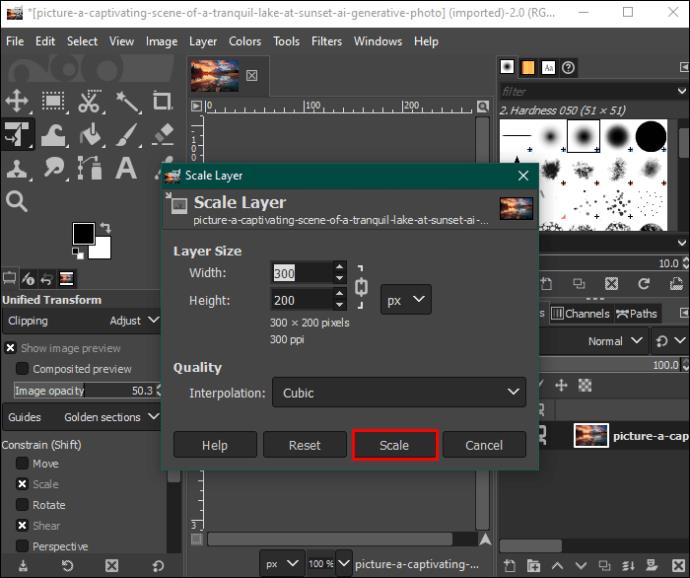
- Ko končate, tapnite možnost »Datoteka« v menijski vrstici na vrhu in izberite »Izvozi kot«. Izberite »JPEG« in tapnite »Izvozi« na dnu, da shranite datoteko v računalnik.

pogosta vprašanja
Ali lahko spremenim velikost svoje slike v GIMP, ne da bi jo trajno spremenil?
Na žalost, ko enkrat uredite sliko v GIMP, postane trajno spremenjena. Če želite obdržati izvirno sliko, pred urejanjem shranite kopijo v svojo napravo. Druga možnost je, da podvojite sliko in uredite plast na vrhu izvirne slike.
Ali prilagajanje velikosti slikovne datoteke vpliva na kakovost moje slike?
Zmanjšanje velikosti slikovne datoteke zmanjša njeno kakovost. Manjša kot je velikost slikovne datoteke, slabša je kakovost in obratno.
Ali moram urejati slikovne plasti vsako posebej?
Na plošči Sloji lahko izberete svoje slikovne plasti kot skupino in za vse uporabite enotno velikost. Vendar to ni priporočljivo, ker boste vplivali na razmerja in poravnavo vsake plasti. Najboljša praksa je, da urejate vsako plast naenkrat.
Spremenite velikost in ohranite kakovost svoje slike
Sprva vas bo natrpan vmesnik GIMP morda prestrašil, ko boste želeli spremeniti velikost svoje slike. Vendar ko se boste naučili krmariti po njem, boste veseli, da imate dostop do vseh funkcij. Mere in velikost slike lahko spremenite v različnih operacijskih sistemih in spremenite nastavitve, da ohranite njeno ostrino.
Ali uporabljate GIMP za spreminjanje velikosti slik? Če da, kateri način spreminjanja velikosti vam je najbolj všeč? Sporočite nam v spodnjem oddelku za komentarje.